Hvernig á að nota LDMultiplayer á LDPlayer

Hvernig á að nota LDMultiplayer á LDPlayer, hvað er LDMultiplayer? Hvernig á að nota LD Multi Player? Við skulum komast að því með WebTech360!
Geturðu ekki leitað í Outlook ? Ekki hafa áhyggjur. Hér að neðan eru ráð til að hjálpa þér að laga leitarvillur í Outlook á einfaldan og auðveldan hátt.

Leiðbeiningar til að laga leitarvillur í Outlook
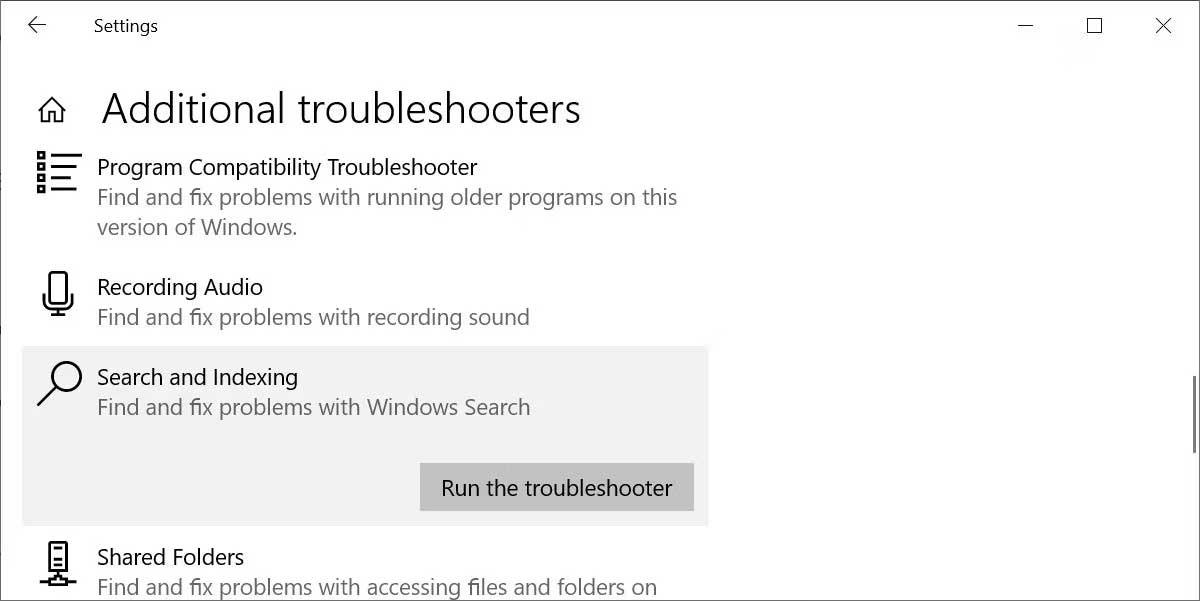
Áður en þú kafar í ítarlegar lausnir skaltu prófa einn af þessum Windows bilanaleitum. Þú finnur Windows leitarleiðréttinguna í Start > Stillingar > Uppfærsla og öryggi .
Hér, veldu Úrræðaleit , farðu í Viðbótarúrræðaleit , finndu og veldu Leita og flokkun og smelltu á Keyra úrræðaleitina .
Þessi aðferð lagar venjulega Outlook leitarvillur strax. Þú hefur tvær leiðir til að gera þetta. Bæði eru fljótleg og áhrifarík.
Aðferð 1: Notaðu forrit og eiginleika
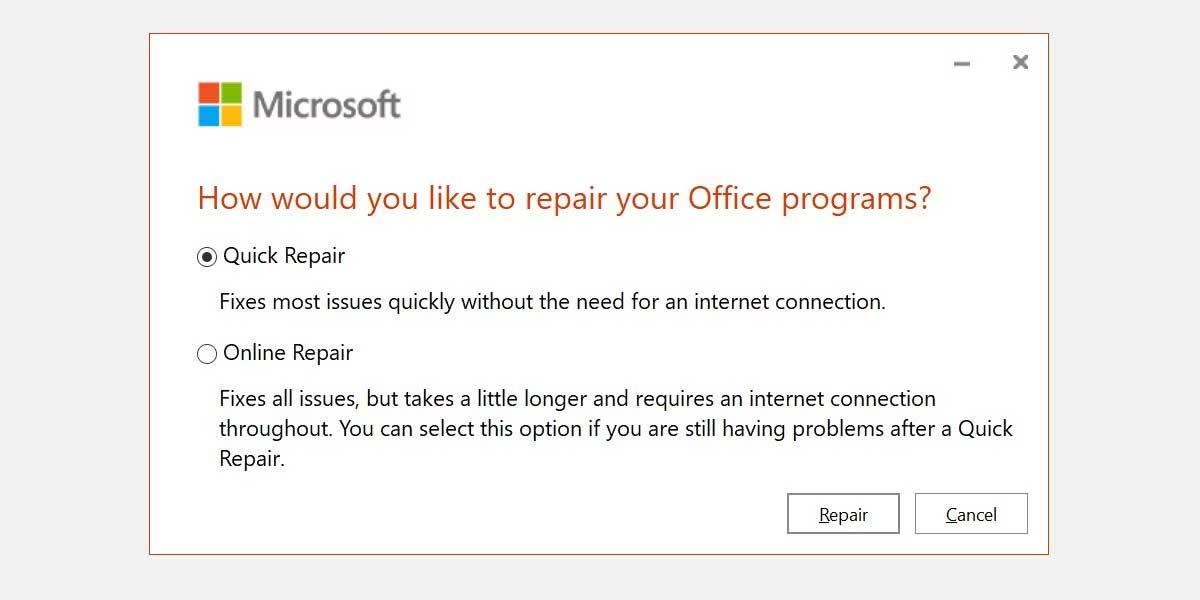
Bíddu þar til þessu ferli lýkur og endurræstu síðan kerfið.
Aðferð 2: Notaðu Outlook Index Repair valmyndina
Opnaðu Outlook > veldu File > Options > Search > smelltu á Indexing Options áður en Advanced .
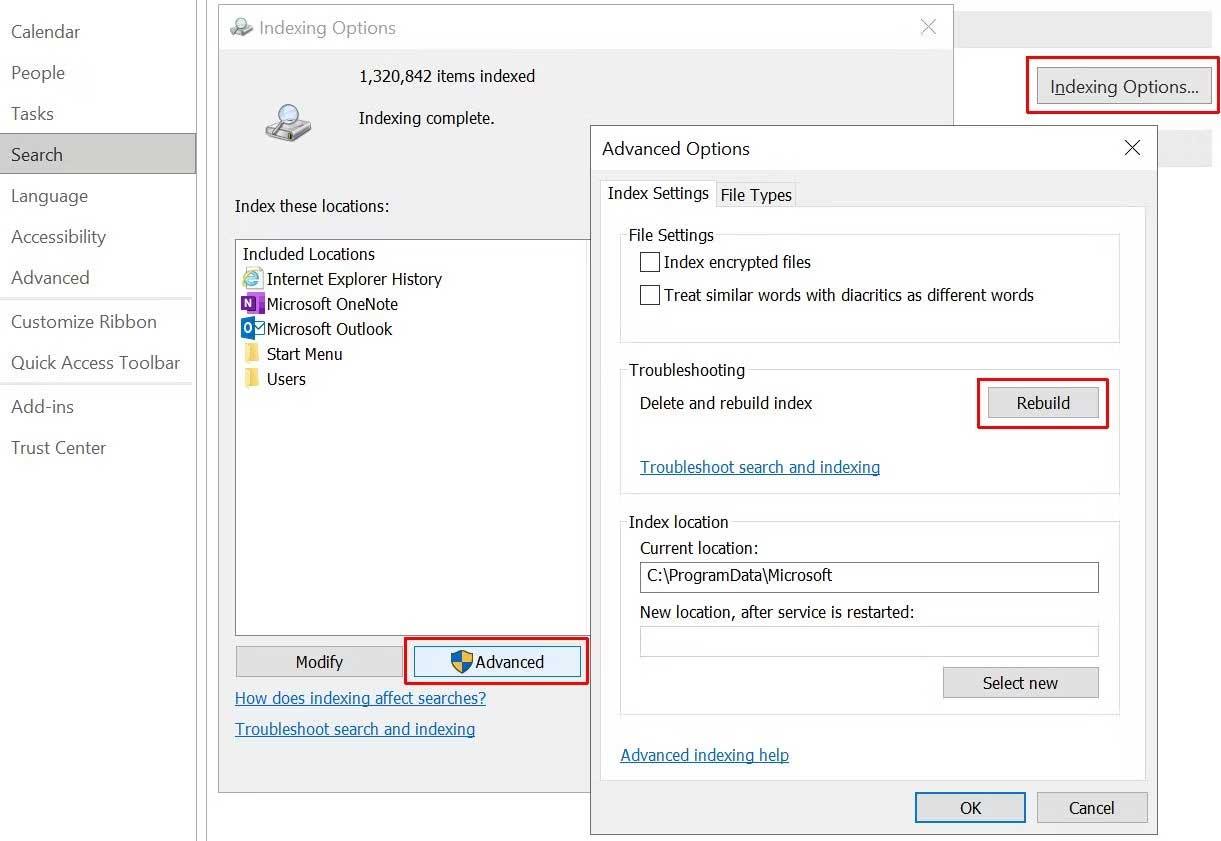
Að lokum skaltu velja Endurbyggja og smella á OK . Bíddu eftir að ferlinu lýkur og endurræstu kerfið.
Athugaðu vandlega flokkunarstöðu
Í Outlook skaltu slá inn leit í Segðu mér tækjastikuna. Veldu nú Leitartól > Stöðu flokkunar og sjáðu hversu mörg atriði bíða eftir flokkun. Þú getur samt notað Outlook leit á meðan hlutirnir sem eftir eru eru skráðir, en þú munt ekki hafa full gögn.
Næst skaltu athuga hvort Outlook sé á listanum yfir verðtryggðar staðsetningar.
Opnaðu Outlook og farðu í File > Options > Search > Indexing Options . Veldu Breyta í flokkunarvalkostum spjaldinu . Gakktu úr skugga um að hakað sé við Microsoft Outlook og smelltu síðan á OK .
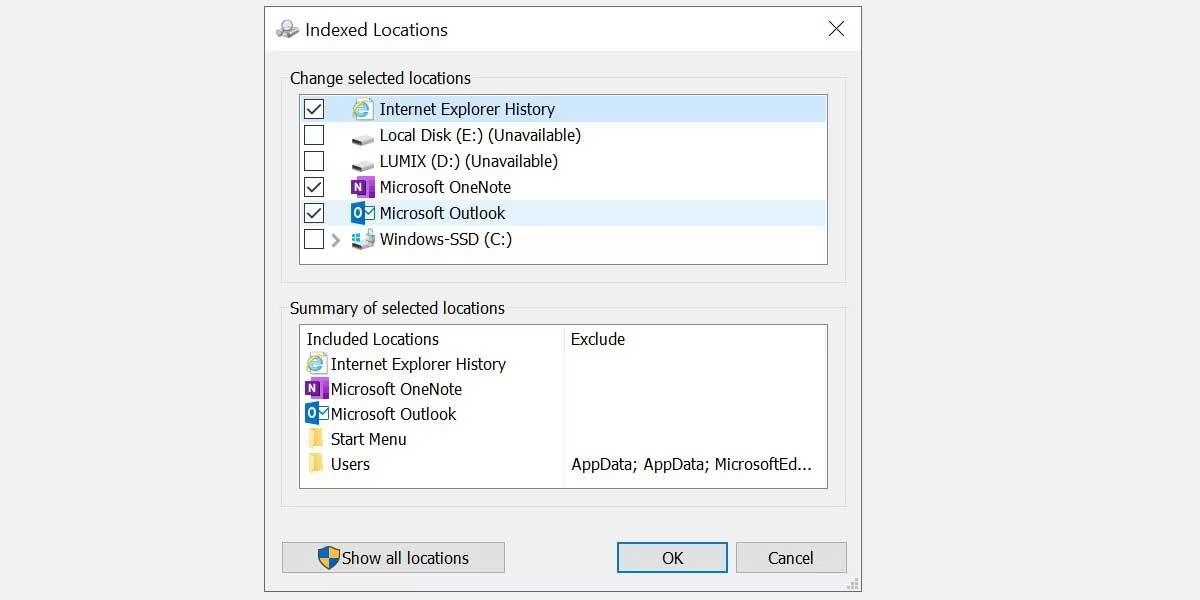
Endurræstu nú kerfið.
Ýttu á Windows takkann + R til að opna Run gluggann . Sláðu síðan inn regedit og ýttu á Enter til að opna Registry Editor . Næst skaltu ýta á Ctrl + F til að opna leitarvalmyndina, afritaðu síðan og límdu eftirfarandi skrásetningarlykil:
The specified language : markup does not exist'
Code generation failed!!Þegar þú hefur fundið hana skaltu velja hægri töfluna, hægrismella síðan og velja New Dword (32-bita). Nefndu nýja Dword PreventIndexingOutlook og gefðu gildinu 0 til þess.
Smelltu á OK og endurræstu síðan kerfið.
Hvenær uppfærðir þú síðast útgáfuna af Office? Outlook leitarvillur er hægt að leysa með því að uppfæra Office í nýjustu útgáfuna.
Opnaðu Outlook > Farðu í File > Office Account . Athugaðu vöruupplýsingarnar fyrir Uppfærsluvalkostir fellivalmyndina. Veldu Uppfæra núna ef það er tiltækt og bíddu eftir að ferlinu ljúki.
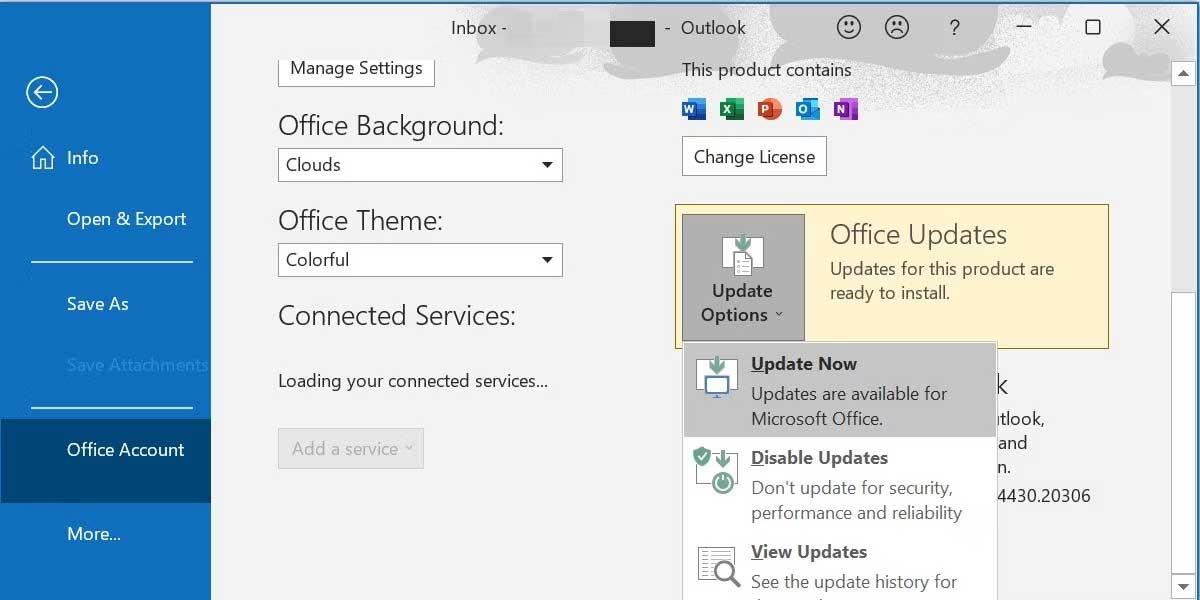
Ef þú sérð enga uppfærslumöguleika og ert aðeins með Um hnappinn skaltu íhuga eftirfarandi:
Þú getur alltaf sett upp Microsoft Office uppfærslur handvirkt í gegnum niðurhalssíðu Office Updates.
Hér að ofan er einfaldasta leiðin til að laga leitarvillur í Outlook . Vona að greinin nýtist þér.
Hvernig á að nota LDMultiplayer á LDPlayer, hvað er LDMultiplayer? Hvernig á að nota LD Multi Player? Við skulum komast að því með WebTech360!
Leiðbeiningar um að hlusta á tónlist á Google kortum. Eins og er geta notendur ferðast og hlustað á tónlist með því að nota Google Map forritið á iPhone. Í dag býður WebTech360 þér
Leiðbeiningar um notkun LifeBOX - geymsluþjónusta Viettel á netinu, LifeBOX er nýlega opnuð netgeymsluþjónusta Viettel með marga yfirburði eiginleika
Hvernig á að uppfæra stöðu á Facebook Messenger, Facebook Messenger í nýjustu útgáfunni hefur veitt notendum afar gagnlegan eiginleika: að breyta
Leiðbeiningar fyrir kortaleikinn Werewolf Online á tölvunni, Leiðbeiningar um niðurhal, uppsetningu og spilun Werewolf Online á tölvunni í gegnum einstaklega einfalda LDPlayer keppinautinn.
Leiðbeiningar um að eyða sögum settar á Instagram. Ef þú vilt eyða sögu á Instagram en veist ekki hvernig? Í dag WebTech360
Leiðbeiningar um að bæta við myndum á Facebook. Eins og er gerir Facebook okkur kleift að stilla myndir á persónulegum síðum okkar. Hér bjóðum við þér
Hvernig á að laga villu í Windows Quick Assist sem virkar ekki, Windows Quick Assist hjálpar þér að tengjast ytri tölvu auðveldlega. Hins vegar, stundum býr það líka til villur. En,
Leiðbeiningar um að kveikja/slökkva á því að blanda lögum á Spotify, Til að hjálpa fólki að breyta röð laga á lagalistanum hér að ofan
Leiðbeiningar um leynilegar upptökur á iPhone, Eins og er geta iPhone notendur tekið upp leynilega með því að snerta bakhlið símans. Í dag býður WebTech360 þér








